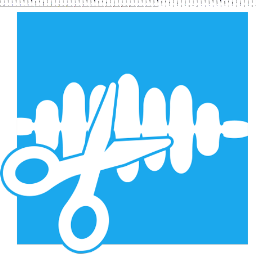
mp3剪切工具(Abelssoft mp3 cutter)
v2019.6 附带安装教程大小:14.88 MB 更新:2023/03/24
类别:音频处理系统:WinXP, Win7, Win8, Win10, WinAll
分类分类
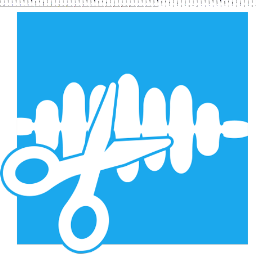
大小:14.88 MB 更新:2023/03/24
类别:音频处理系统:WinXP, Win7, Win8, Win10, WinAll
mp3 cutter 2019是一款非常实用的mp3文件剪辑工具,此工具可以为用户提供一系列剪辑工具,程序系统内置多个功能模块,整个用户界面都集成了剪辑工具,让用户可以在短时间内剪辑出您需要的音频文件片段;Abelssoft Mp3剪切器使用户能够以非常简单的方式编辑和处理mp3音乐,越来越多的音乐爱好者正在以mp3格式数字化管理其收藏;该程序通过其新的Windows mp3编辑器mp3切割器为这项工作提供了有价值的工具,它使用户能够删除轨道上任何损坏或空白的部分,并让他们添加淡入和淡出效果;如果您想知道如何以简单的方式编辑mp3或操作mp3文件,则mp3 cutter非常适合您;需要的用户可以下载体验
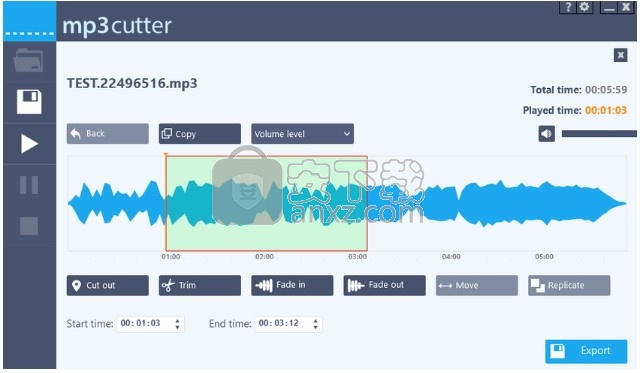
处理MP3文件
mp3切割器可实现对MP3文件的广泛处理(修剪,剪切,淡入,淡出等)。
操作简便
用户不需要事先知道如何处理MP3文件。所有选项都是不言自明的。
高质量快速处理
mp3切割器适用于非常快速的过程,并提供高质量的MP3文件。
干净的用户界面
没有风吹草动,只专注于您真正需要的东西。
直观的用法
mp3切割器可一次提供非常吸引人的外观和非常简单的用户界面。用户不需要任何有关MP3处理的知识。
轻松添加和可视化MP3文件
mp3切割器不仅可以将MP3文件添加到程序视图,还可以将其作为波形查看。6种强格式
除mp3格式外,还支持以下格式:WAVE,OGG,FLAC,AAC和WMA。
从程序界面中删除插入的MP3文件。
使用鼠标或精确的时间编辑器从可视化的MP3文件中选择任何区域,并:
剪切(从整个MP3文件中剪切所选片段,并将结果保存在新文件中)
剪切(标记的部分从整个MP3文件中剪切出来并保存在新文件中)
淡入2(标记的片段从完全静音开始,并不断增加音量,直到达到正常水平)。
淡入淡出3(标记的部分的体积不断减小,直到完全母乳喂养)。
合并两个MP3文件4。
将部分从波形复制到剪贴板并将其移动到任何位置5。
将部分从波形复制到剪贴板并复制到任何地方5。
逐个执行处理步骤5。
选择5时实时跟踪光标位置。
将结果文件从临时程序文件夹导出到任何位置。
保存后清空临时程序文件夹。
手动或自动更新搜索。
快速流畅的语言更改。
自定义转换的目标文件夹6。
集成音量控制
调整采样率(针对过采样或欠采样的MP3文件)
一次合并多达10个MP3文件
1、用户可以点击本网站提供的下载路径下载得到对应的程序安装包
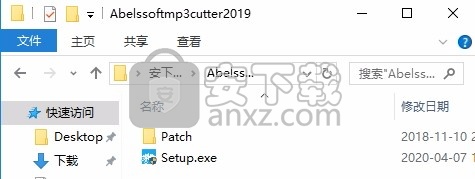
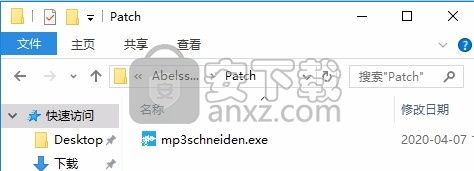
2、只需要使用解压功能将压缩包打开,双击主程序即可进行安装,弹出程序界面
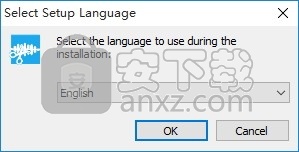
3、弹出以下界面,用户可以直接使用鼠标点击下一步按钮,
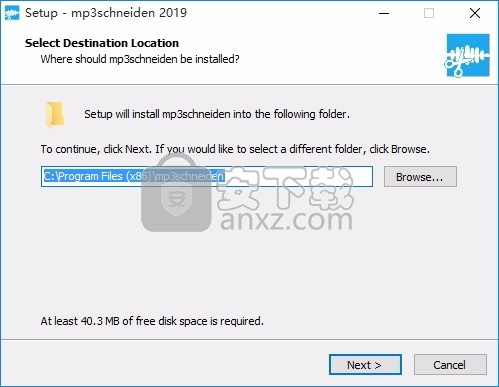
4、可以根据自己的需要点击浏览按钮将应用程序的安装路径进行更改
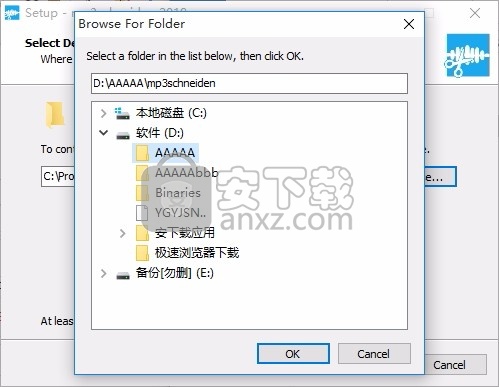
5、弹出以下界面,用户可以直接使用鼠标点击下一步按钮,可以根据您的需要不同的组件进行安装
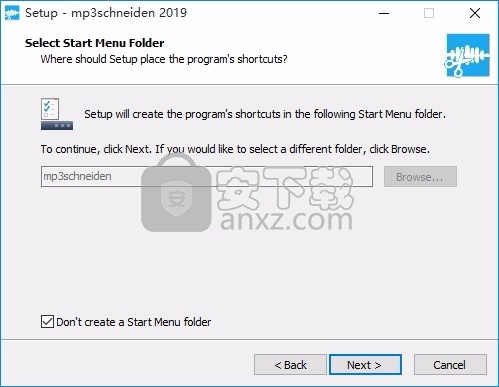
6、桌面快捷键的创建可以根据用户的需要进行创建,也可以不创建
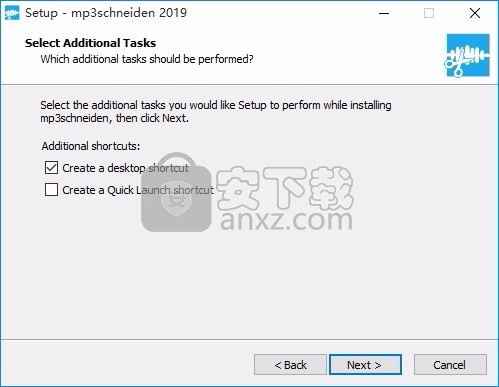
7、现在准备安装主程序,点击安装按钮开始安装
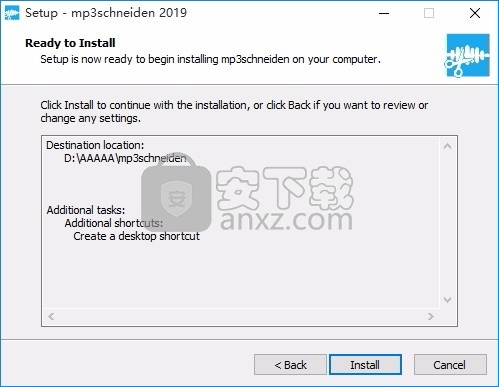
8、弹出应用程序安装进度条加载界面,只需要等待加载完成即可
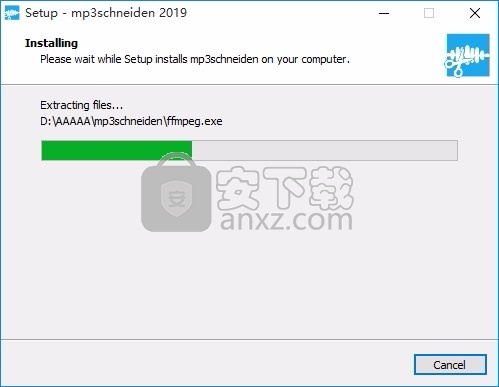
9、根据提示点击安装,弹出程序安装完成界面,点击完成按钮即可
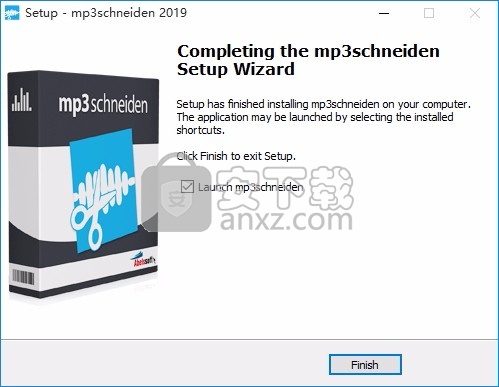
1、程序安装完成后,先不要运行程序,打开安装包,然后将文件夹内的文件复制到粘贴板
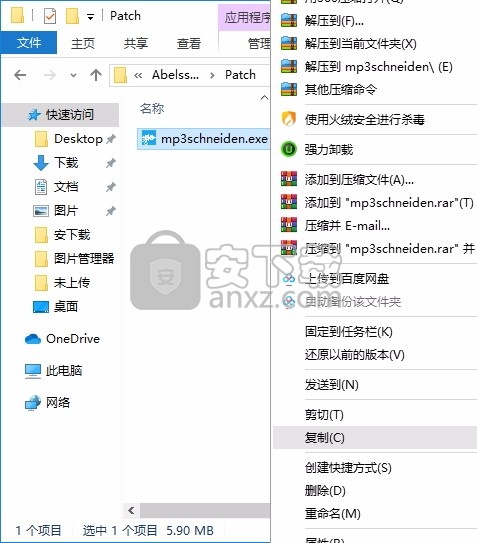
2、然后打开程序安装路径,把复制的文件粘贴到对应的程序文件夹中替换源文件
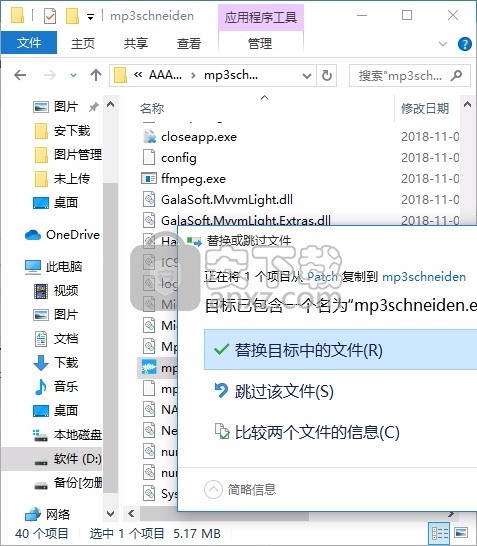
3、完成以上操作步骤后,就可以双击应用程序将其打开,此时您就可以得到对应程序
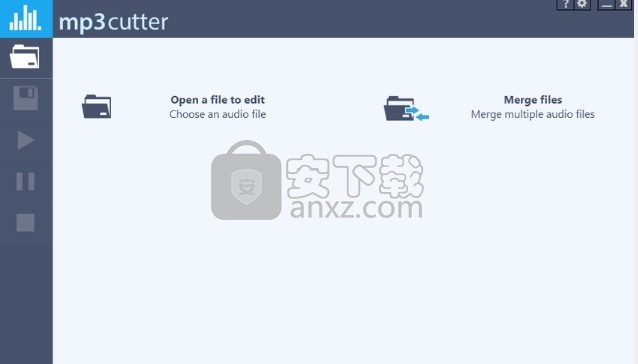
以专业方式剪切和编辑MP3
MP3 CUTTER易于使用
招募最勇敢的小MP3播放器,轻松处理音乐。
对于大多数现代音乐爱好者来说,事实是他们的黑胶唱片和CD居住在阁楼的一个盒子里,而不是客厅里的播放器。
实际上,可能根本没有任何播放器,而是它的位置:一台装有大量数字音乐库的计算机,其中大部分都是mp3格式。
从这里开始,音乐可以播放,传输到移动设备或流到整个房子的扬声器。
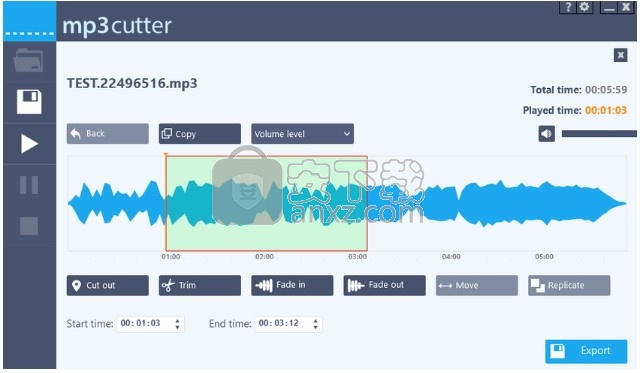
借助mp3切割器,Abelssoft为mp3生成提供了有价值的工具,使用户可以轻松地编辑其文件。
mp3剪切程序将加载mp3文件并以可视波形显示它们。用户当然也可以播放文件,测试他们所做的任何更改。
用户使用他或她的鼠标突出显示波形表示的各个部分,以确定要包括和删除的内容。
此外,用户可以在歌曲中添加淡入/淡出效果,以平滑播放列表过渡。
单击“导出”按钮可以快速保存mp3外科医生的劳动成果,从而创建一个新的mp3文件。
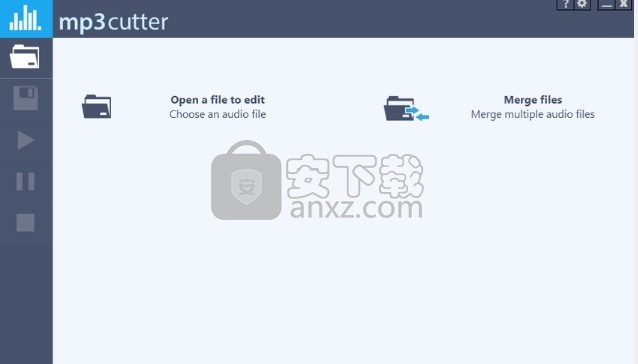
Mp3切割的优点
您可能已尝试使用MP3剪切以外的程序来编辑MP3文件。这就是为什么您第一次做时会立即注意到差异的原因
将进行编辑。
使用MP3切割,您无需下载和安装其他编解码器即可编辑或自定义MP3文件。 mp3切割使用现有的编解码器7!
由于其简单的操作和独特的设计,可以非常快速地了解MP3切割的功能。在其他工具依赖太多选择框和参数选择的情况下,Mp3切割将这些功能组合在一起并封装在按钮中。
请仅在MP3文件的开头执行此操作!
请仅在MP3文件的末尾执行此操作!
此功能仅在Pro版本中可用!
默认情况下,它位于Windows音乐文件夹(来自Vista)下。
请确保已安装Windows Media Player。否则,请下载该程序或适用于N和KN版本的相应Media Pack功能。
Mp3schneid在每次操作后都会创建一个新文件,并将结果存储在其中。
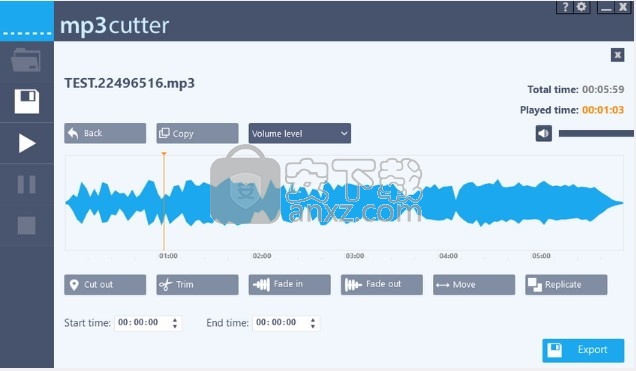
因此,您不必担心原始的MP3文件:它们保持不变!您可以在程序界面上立即看到编辑结果,因为mp3切割会在完成编辑后立即将它们可视化为波形。
作为程序的重点,您最多可以选择10个MP3文件并将它们合并为一个文件8。您可以自己选择文件的顺序,并设置两个文件在过渡时是否附加在一起。
我们还具有使用鼠标从波形中选择任何部分,然后将其移动到任何位置或
甚至可以轻松/多次复制(例如创建合唱)。此外,我们为Mp3剪辑配备了后退按钮,使您可以向后浏览到编辑步骤。
使用MP3切割
Mp3切割的安装非常简单。您可能从其他Windows应用程序知道,收到Mp3schneid.exe后,您必须双击并
开始安装过程。如果需要,可以让安装程序创建桌面快捷方式,并在快速启动栏中创建一个图标。您可以在大约3秒钟后启动程序。
插入MP3文件
用户可以使用以下方法将其MP3文件插入程序界面:
单击“打开文件进行编辑”按钮:单击此按钮会将您带到经典的Windows文件选择对话框,您可以选择并插入MP3文件。
通过控制按钮:您可以通过单击左上角蓝色栏中的按钮获得相同的结果(此按钮具有相同的图标)。
播放MP3文件
Mp3剪切的一个亮点是,您可以在编辑之前和之后在内部媒体播放器中播放MP3文件。 为此,您需要在蓝色栏中的左侧拥有控制按钮(播放,暂停和停止)。 此外,您可以将播放光标放在显示波形内的任何位置,然后从那里播放它,而无需费时的快速前进和后退。
Lava熔岩音乐 音频处理43.49 MB2.3.7
详情酷软音频转换器 音频处理3.53 MB1.0.0.5
详情克克mp3录音软件 音频处理0.65 MB1.5.0.1
详情XMtool 音频处理6.66 MB1.0
详情Mutant音效库管理器 音频处理3.4 MB3.1.0
详情蜗牛音效 音频处理128.98 MB3.8.9
详情金舟音频大师 音频处理9.56 MB2.0.5.0
详情疯歌音效平台 音频处理99.44 MB1.3
详情Celemony Melodyne Uno v1.1.0.1 注册版 音频处理0 MB
详情MP3 CD Ripper 1.70 Build 1 汉化 音频处理1.24 MB
详情ashampoo music studio 7(音频处理软件) 音频处理45.52 MBv7.0.1.6 中文免费版
详情Abyssmedia Audio Converter Plus(音频转换工具) 音频处理5.27 MBv6.0.0.0 免费版
详情系统音量增强 Letasoft Sound Booster V1.4 汉化 音频处理2.00 MB
详情Sonarworks Reference 4 Studio(声学校正软件) 音频处理21.5 MBv4.1.3.9 中文
详情Samplitude Pro X4(音频制作软件) 音频处理943 MBv15.0 免费版
详情Audition CC 2018中文 音频处理560.88 MB附带安装教程
详情Any Sound Recorder 2.86 音频处理1.47 MB
详情Celemony Melodyne Studio(音频编辑器) 音频处理23.7 MBv5.0.0.048
详情arturia analog lab5(音乐混合软件) 音频处理1485 MBv5.0.0 附安装教程
详情magix acid pro 9.0 64位 音频处理493 MBv9.0.1.17 最新版
详情Cool Edit Pro 2.1 专业汉化特别版 音频处理0 MB
详情MP3 Joiner V1.2.2 单文件版 音频处理0.12 MB
详情ncm文件批量转换器(ncm格式转mp3格式) 音频处理3.17 MBv1.0 绿色免费版
详情音频编辑 Goldwave 音频处理23.6 MBv6.51 中文注册版
详情模拟电子技术基础 音频处理22.84 MBpdf高清扫描版
详情Dolby Access补丁 音频处理71.25 MBv2.0.462 附带使用说明
详情Guitar Rig5中文(吉他效果器软件) 音频处理1126 MB附安装教程
详情Dolby Access win10(3D杜比全景声插件) 音频处理1178 MBv2.0.462 (内置破解文件)
详情DFX音效增强 FxSound Enhancer 音频处理4.01 MBv13.028 汉化
详情adobe audition cc 2019中文绿色版 音频处理165 MBv12.0.1.34 免安装
详情MP3音频录音机 v12.20 企业 音频处理6.58 MB
详情明星志愿3 音频处理576.5 MB中文免安装版
详情auto tune 8 音频处理35.06 MBv8.1.2
详情Nero Wave Editor 3.3.00 绿色汉化版 音频处理0.78 MB
详情水果音乐制作软件 FL Studio 12.3 中文汉化版 音频处理435.00 MB
详情Mp3Resizer 1.5 汉化 (MP3压缩软件绿色版) 音频处理1.00 MB
详情Waves Tune(音高校正插件) 音频处理25.65 MBv1.1 免费版
详情BandLab Cakewalk(音乐制作软件) 音频处理549.0 MBv25.05.0.31 中文
详情cubase elements 10(音乐制作软件) 音频处理637.0 MBv10.0.10 中文
详情Audition CC 2018 v11.1.1.3 绿色便携版 音频处理87.00 MB
详情Audacity音频编辑工具 音频处理12.73 MBv3.0.2
详情360驱动大师网卡版 音频处理189.71 MBv2.0.0.1700
详情疯歌音效平台 音频处理99.44 MB1.3
详情金舟音频大师 音频处理9.56 MB2.0.5.0
详情蜗牛音效 音频处理128.98 MB3.8.9
详情ImTOO Video to Audio Converter v5.1.26.0624 简体中文 音频处理15.00 MB
详情易谱ziipoo(易谱打谱软件) 音频处理129.33 MBv2.5.1.4
详情praat语音分析软件 64位 音频处理44.89 MBv6.2.0.4
详情Mutant音效库管理器 音频处理3.4 MB3.1.0
详情XMtool 音频处理6.66 MB1.0
详情
























